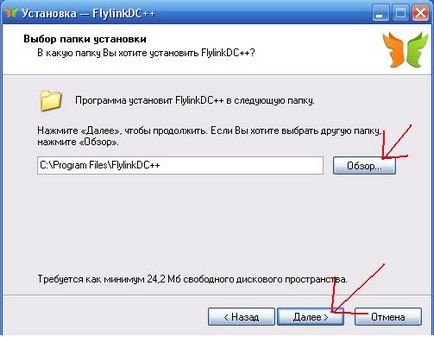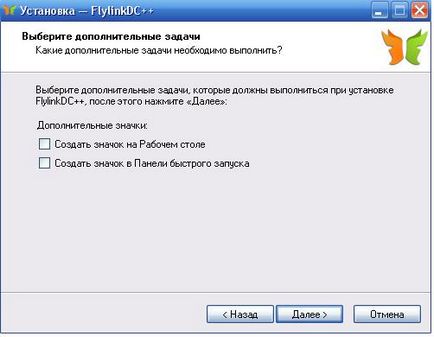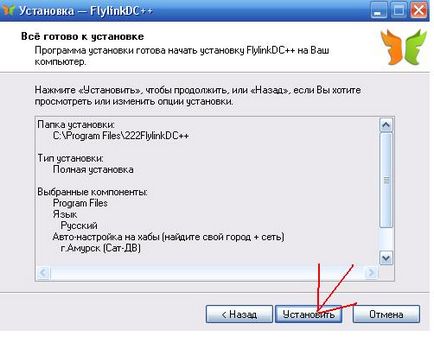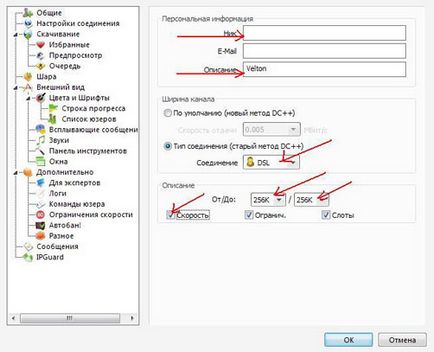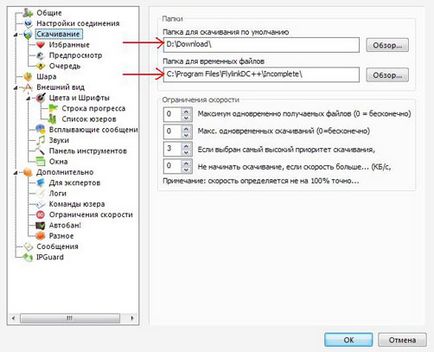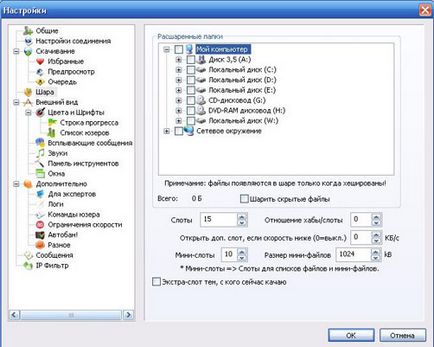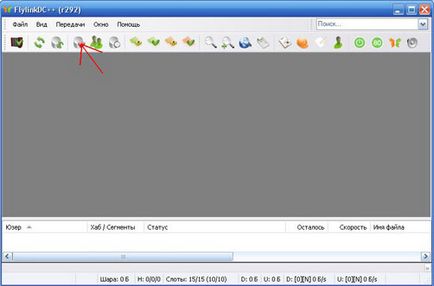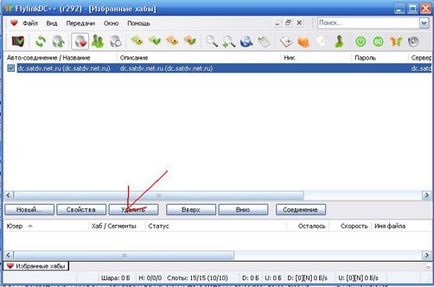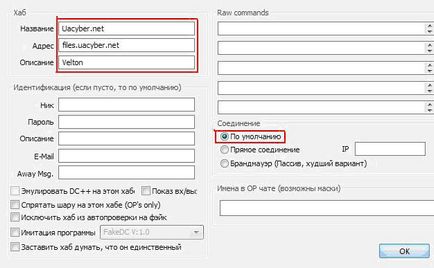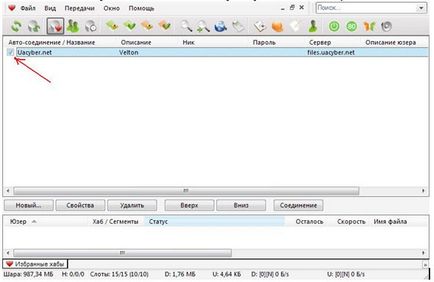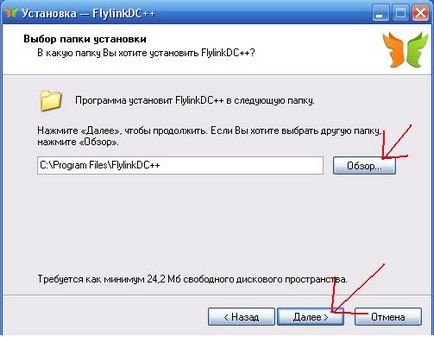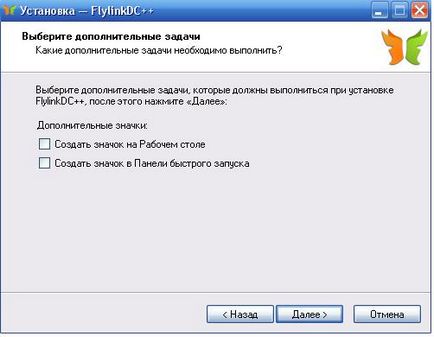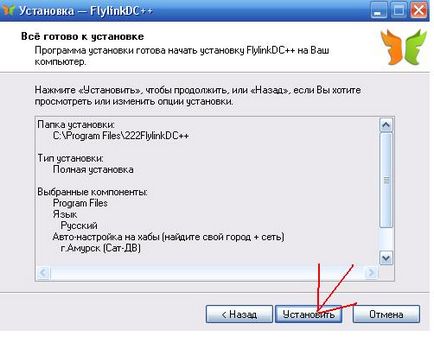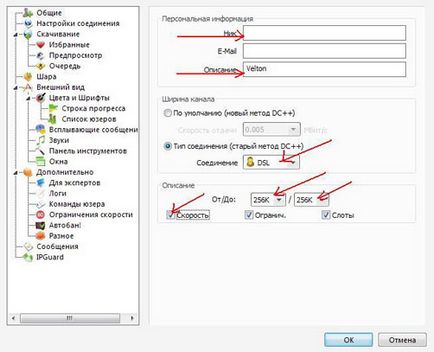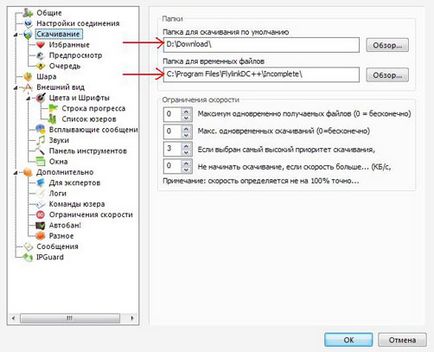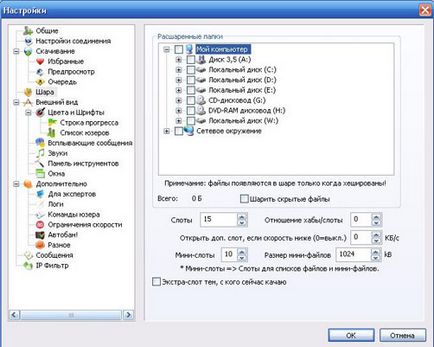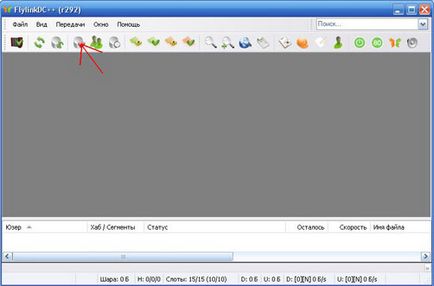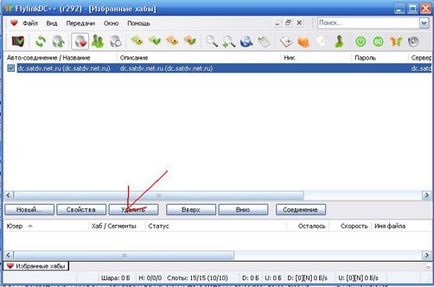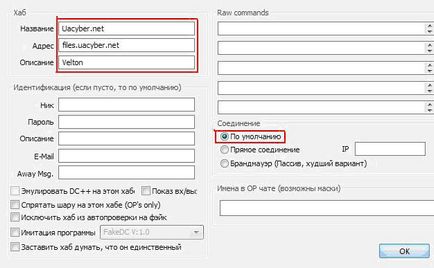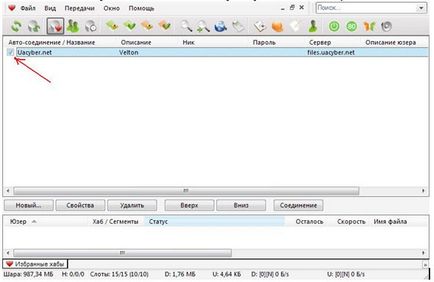Citiți și faceți clic pe "Următorul".
Alegeți unde să instalați și faceți clic pe "Următorul".
Alegeți limba (nu atingeți restul) și faceți clic pe "Următorul".
Lăsați-l așa cum este și faceți clic pe "Următorul".
Alegeți la alegere și dați clic pe "Următorul".
La prima pornire, programul deschide imediat fereastra "Setări". Asigurați-vă că introduceți "Nick" (orice), "Descriere" - Velton. selectați "Tip de conectare", bifați "Viteză" și selectați viteza de conectare la rețea (specificată în contract), în ambele câmpuri specificați aceeași viteză.
Selectați subsecțiunea "Descărcare", aici specificăm dosarul în care vor fi descărcate fișierele și folderul în care vor fi stocate fișierele temporare.
Selectați sub-secțiunea „Ball“, aici, în fața fiecărui dosar are un pătrat, și așa mai departe, în cazul în care aveți nevoie pentru a partaja un folder (face disponibil pentru descărcare altor utilizatori), apoi ajunge la ea (făcând clic pe „+“) și a pus o bifă în caseta .
Nu partajați folderul Windows.
Va apărea o fereastră cu numele directorului selectat, modificați-o dacă doriți să partajați folderul sub un alt nume, nu același lucru ca pe computer. Faceți clic pe "Ok". Calculatorul "pondering", în funcție de cantitatea de date selectată, execută hash-ul datelor selectate. Salvați setările apăsând "OK". Acum apăsăm butonul "Huburi selectate"
Ștergem toate hub-urile. Selectați toate hub-urile și faceți clic pe butonul "Ștergeți".
Apăsăm butonul "Nou ..." și introduceți-l ca în imagine.
Apăsați butonul "OK". Puneți o bifă în fața hub-ului "Uacyber.net".
După aceea, faceți dublu clic pe "Uacyber.net" sau doar reporniți programul.
Asta e tot. Aici suntem pe hub.
* Este, de asemenea, posibil să configurați programul FlylinkDC ++ pentru a lucra în modul activ.
Articole similare